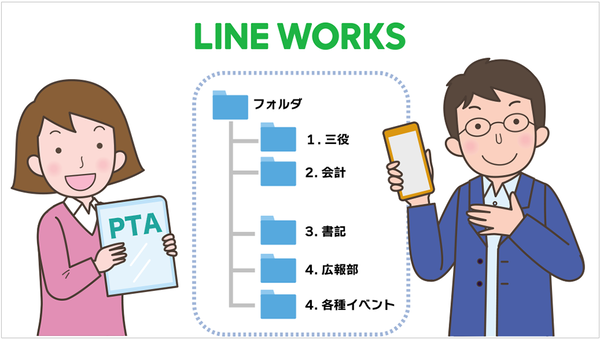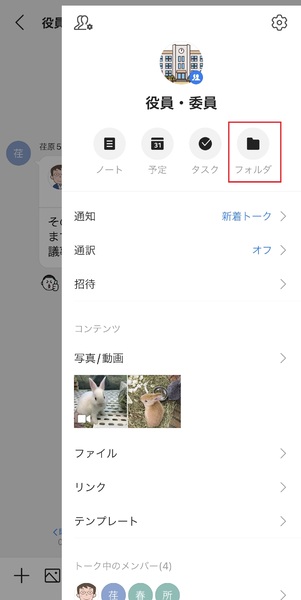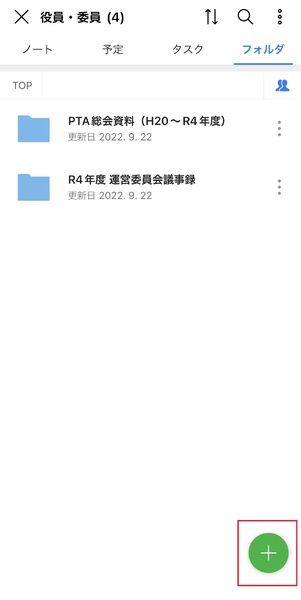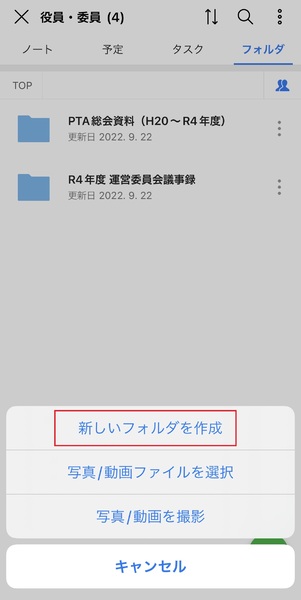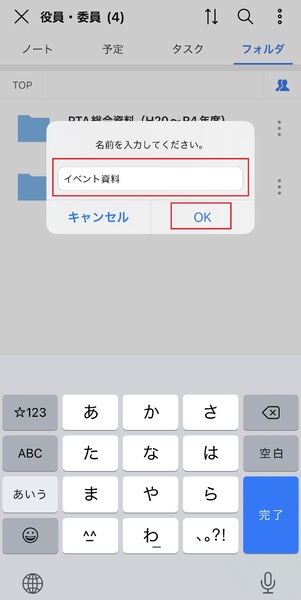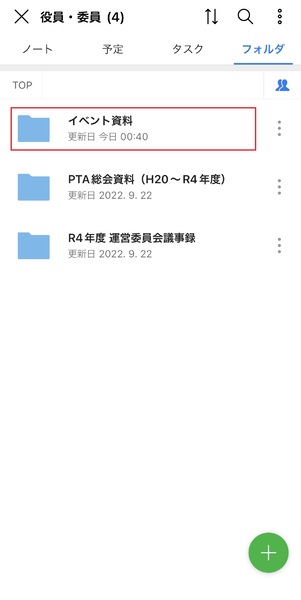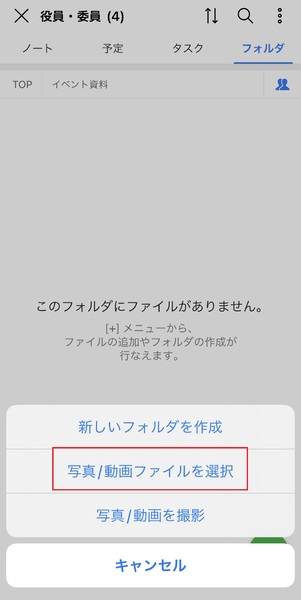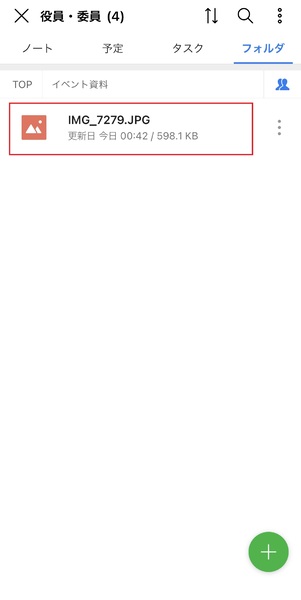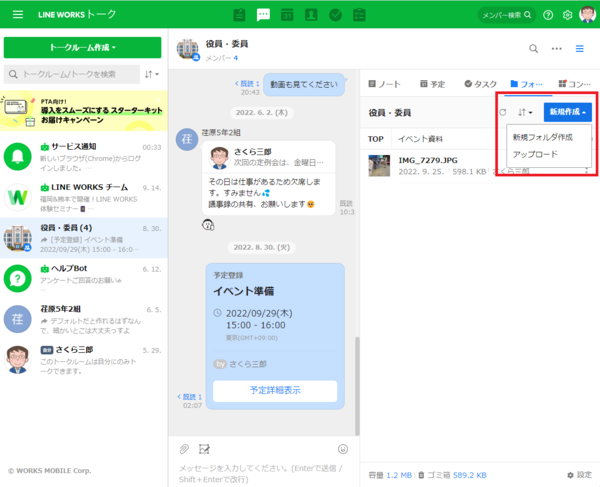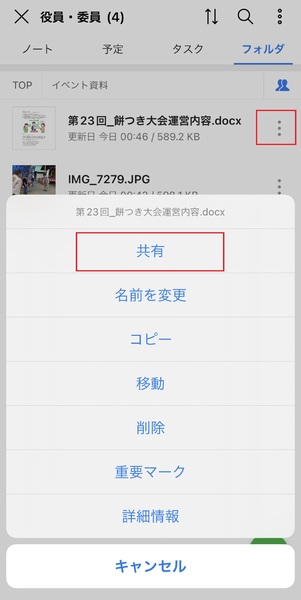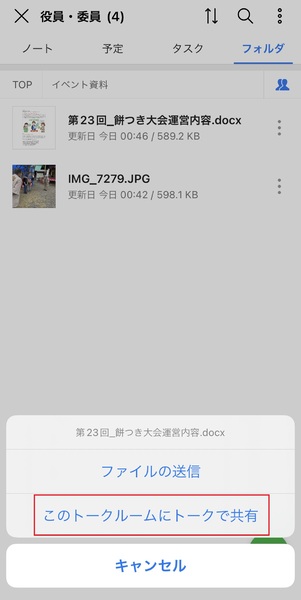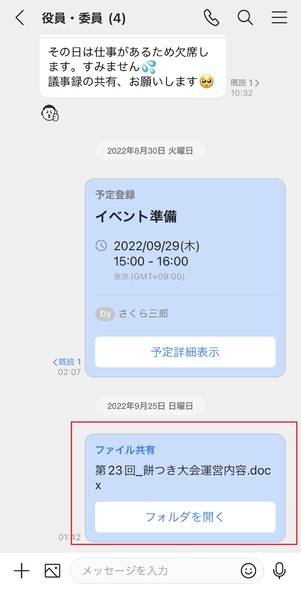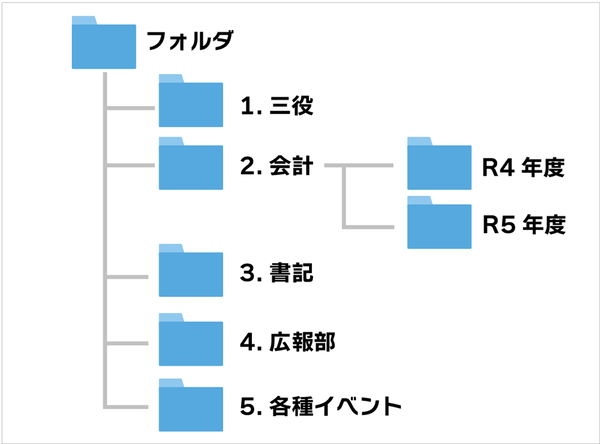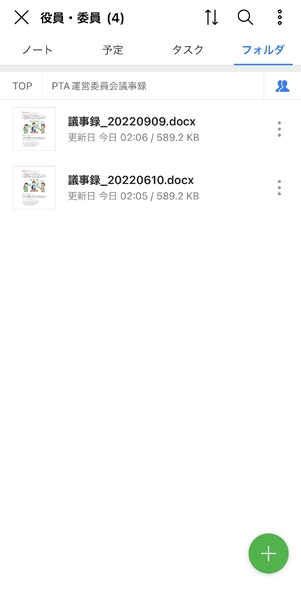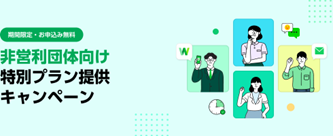LINE WORKSは、チャットや掲示板、カレンダーなどの機能を搭載したコミュニケーションツール。LINEの使用感を踏襲していることもあり「新しいツールを覚える」という感覚なしにスムーズに利用できるのが大きなメリットだ。PTA運営においても幅広く活用できると、LINE WORKSを導入するPTA組織が増えているとか。今回は、「フォルダ」機能について紹介する。メンバー間で共有したいファイルを置いておく場所として、活用しない手はない機能だ。
PTAルームの一角に大きなキャビネットはないだろうか。そこに並べられているのは分厚いファイルの数々。それぞれのファイルには、「総会資料」「PTA運営会議 議事録(令和◯年度)」などと記されており、長年のPTA活動の歴史ともいえる“紙資料”がたっぷりと収められている……。そんな光景はよくあるものだ。
「ここ数年中止していた餅つき大会を今年度はやることになったので、お知らせ文書や実施方法については以前の資料を参考にしましょう」とアナウンスされるや、PTAルームのキャビネットに保管してある大量の紙資料の中から「餅つき大会」がまとまっているファイルを探し出し、参考にしながら今年度版を作る。考えただけでも手間のかかる作業だ。
また、紙ではなくデータで管理する方法の1つとして最も利用されているのがUSBメモリだろう。しかし、USBメモリで管理する場合、データが必要な人にUSBを手渡す(手渡すための約束を取り付ける)手間がある。それ以前に、小型化が進んでいるUSBメモリはいくら注意しても紛失してしまう恐れが常につきまとうものだ。
LINE WORKSの「フォルダ」で完全ペーパーレス管理
そこで活用したいのがLINE WORKSの「フォルダ」機能。メンバー全員が使用できる共有フォルダに各種資料を置いておこう。わざわざPTAルームに行かなくても、USBメモリが手元になくても、LINE WORKSにログインできる場所ならどこからでもアクセスできる上に検索もできるので、必要なファイルを探し出す時間を圧倒的に短縮できるのだ。
フォルダやファイルはダウンロードすることもできる。例えば「前年度の資料を参考に今年度版を作る」といった作業なら、「ファイル」を検索して見つけたファイルをダウンロード→ファイル名を今年度版に変更→内容を今年度のものに変えて整える→アップロードする、というスムーズな流れが実現できる。必要に応じてメンバーにチェックしてもらうことも簡単だ。
「フォルダ」の表示とファイルの保存
LINE WORKSの「フォルダ」には、グループトークの画面からアクセスする。まず「フォルダ」画面の表示とファイルの保存をしてみよう。
<iOSの場合>
<ブラウザ版の場合>
「フォルダ」のアクセス先をトークルームで知らせる
同じトークルームのメンバーなら、前述の方法で「フォルダ」タブを開けば、保存されているファイルにアクセスできる。しかし「フォルダに置いてあるので見ておいてくださいね」とお知らせしても、該当するフォルダを探すことを面倒に感じる人もいるかもしれない。そこで、特定のフォルダやファイルについてトークで言及したい場合は、アクセス先を「共有」しよう。ファイル名の右にある縦の3点マークをタップしてメニューを開いたら、「共有」を選び、「このトークルームにトークで共有」をタップする。すると、リンクが投稿されるので、メンバーはタップするだけですぐに目的のフォルダにアクセスできるようになる。
また、大量のファイルをトークルームに直接アップロードすると通知も多くなってしまう。そんなときにもフォルダを使おう。フォルダを作成し、そこにファイルをアップロードしてからフォルダごとトークに「共有」すれば、一度に通知することが可能だ。
運用しやすい「フォルダ」の分類を考えよう
いくら検索ができるからといって、むやみやたらにフォルダを作成してしまうと使い勝手が悪くなってしまう。そこで、大まかにフォルダの分類を考えておくといいだろう。
例えば、フォルダの直下に「三役」「会計」「書記」「◯◯部」「各種イベント」といった役割別フォルダを作り、一般役員は自分の役割のフォルダ内のみの操作とするといい。例えば、「広報部」のメンバーは「広報部」フォルダの中なら自由にフォルダの作成やファイルのアップロードが可能とする。こうすることで、フォルダの直下に担当者不明のファイルがいくつも並んでしまうという状況を避けられる。次年度の引き継ぎの際も「会計関連の資料はすべて『会計フォルダ』の中です」と言えるので、データを取り違えることもなくスムーズな引き継ぎが行えるだろう。
「フォルダ」内のファイルに命名規則を
アップロードするファイルの名前の付け方も工夫しよう。「同じ種類のファイルの最新版をアップロードするときは、ファイルのあとにつく日付のみ変える」といった命名規則があるとわかりやすい。例えば、「PTA運営委員会議事録」というフォルダの中に、「令和4年6月10日の議事録」「9月9日PTA運営会議-議事録」などと規則性のない名前のファイルが増えてしまうと、非常に管理しづらい。
そこで、「議事録_20220610」「議事録_20220909」というような“命名規則”を共有し、ルールに則って名前をつければ、「議事録」というファイルが日付の順に並び一覧性が高くなる。
また、画像データのファイル名は意味を持たない英数字であることが多いので、パッと見ただけでは何のファイルか判別できない。「220930_備品倉庫」といったように、検索する際に入力されるであろうキーワードをファイル名につけておくと、後々役に立つだろう。
LINE WORKSの「フォルダ」機能は、共有しやすく、一覧性が高い。ペーパーレス化の必要性はわかっていても、これまでなかなか着手するきっかけがなかったという皆さんにも、ぜひ活用してほしい機能だ。
次号はPTA組織でLINE WORKSを活用する上でよくある質問をQ&A形式で紹介する。
LINE WORKSにはいくつかのプランがあるが、PTA含めた非営利団体向けの特別プランが現在提供されている。一般的なフリープランではユーザー数100人まで登録可能だが、この特別プランでは最大1,000名まで利用でき、ストレージも従来の5GBから50GBへ拡張される。トーク、掲示板、カレンダー、タスク、アンケート、アドレス帳といった基本機能をはじめ、ストレージ50GBまで、音声/ビデオ通話/画面共有(4人まで、最大60分)が利用できる。
https://pages.worksmobile.com/nonprofit-plan.html

この連載の記事
-
第7回
ビジネス
PTA運営に関するLINE WORKSのよくある質問 -
第5回
ビジネス
役員会の日程調整やオンライン議決もLINE WORKSでスムーズに完結! -
第4回
ビジネス
役員会の日程調整やオンライン議決もLINE WORKSでスムーズに完結! -
第3回
ビジネス
全体への周知や行事のアナウンスなど目的に応じた情報共有をLINE WORKSで -
第2回
ビジネス
【導入編】非営利団体特別プランでLINE WORKSに登録しよう -
第1回
ビジネス
【導入編】選ばれるにはワケがある! PTA運営に重宝するLINE WORKS - この連載の一覧へ